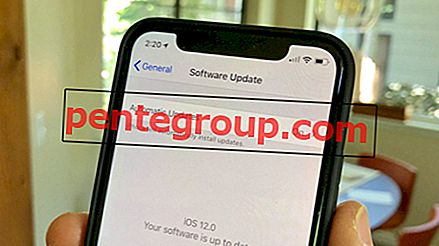Chociaż iOS zawsze oferował lepszą kontrolę rodzicielską niż jego odpowiedniki z Androidem, jego najnowsza wersja iOS 12 podwoiła się pod względem ograniczeń. System operacyjny ma zmienione ograniczenia (funkcja kontroli rodzicielskiej), a teraz jest objęty funkcją Czas na ekranie. Dlatego proces kilku funkcji, w tym opcji ograniczenia treści dla dorosłych w Safari na iOS 12, zmienił się.
Jeśli zamierzasz uaktualnić iPhone'a swojego dziecka do iOS 12 i chcesz powstrzymać ofensywne strony internetowe przed przeglądarką, chcesz poznać zmianę. Jedną ważną rzeczą wartą odnotowania jest to, że po zablokowaniu niepożądanych stron tryb przeglądania prywatnego jest automatycznie wyłączany. Ma to na celu zapewnienie, że Twoje dziecko nie będzie w stanie przeglądać sieci w trybie incognito.
Jak ograniczyć treści dla dorosłych w iOS 12 Safari na iPhonie lub iPadzie
Przed rozpoczęciem upewnij się, że na urządzeniu z iOS włączono funkcję Screen Time. Postępuj zgodnie z tym pełnym przewodnikiem, aby w pełni wykorzystać tę funkcję.
Krok 1. Uruchom aplikację Ustawienia na urządzeniu z systemem iOS → Stuknij w Czas na ekranie → Stuknij w Ograniczenia dotyczące zawartości i prywatności.

Krok 2. Następnie musisz wprowadzić kod dostępu do ekranu Czas, a następnie włączyć przełącznik obok Ograniczenia dotyczące zawartości i prywatności.

Krok # 5. Następnie stuknij w Ograniczenia treści.

Krok # 6. Stuknij w Treść internetowa.

Krok # 7. W sekcji Treść internetowa masz trzy opcje:
- Nieograniczony dostęp
- Ogranicz strony internetowe dla dorosłych
- Tylko dozwolone strony internetowe
Nieograniczony dostęp: domyślnie jest zaznaczony.

Ogranicz strony internetowe dla dorosłych: Wybierz opcję Ogranicz strony internetowe dla dorosłych, aby zablokować tryb przeglądania prywatnego i ograniczyć dostęp do witryn dla dorosłych.

W celu zwiększenia ograniczeń możesz ręcznie wprowadzić nazwę stron internetowych. Aby to zrobić, dotknij Dodaj witrynę w obszarze Nigdy nie zezwalaj. Następnie wprowadź jego nazwę, a następnie dotknij Gotowe.

Poza tym, jeśli chcesz zezwolić na określone witryny, musisz wprowadzić ich nazwy. Aby to zrobić, dotknij Dodaj witrynę w obszarze Zawsze zezwalaj. Następnie wpisz jego nazwę i dotknij Gotowe.

Tylko dozwolone strony internetowe: Jeśli chcesz zezwolić na dostęp tylko do wybranych stron internetowych, dotknij Tylko dozwolone strony internetowe. Teraz powinieneś zobaczyć nazwy niektórych stron internetowych, takich jak Apple – Start, Disney i inne.


Idąc dalej, jeśli Twoje dziecko lub ktoś spróbuje otworzyć zastrzeżoną stronę, Safari wyświetli komunikat „Nie możesz przeglądać tej strony na xx.com, ponieważ jest ona ograniczona”.
Później, jeśli zdarzy ci się zmienić czas lub chcesz usunąć ograniczenie; wykonaj te same kroki, o których mowa powyżej, a następnie wybierz nieograniczony dostęp na końcu.
Jak ograniczyć treści dla dorosłych w Safari w iOS 11 lub wcześniejszym
Proces blokowania witryn dla dorosłych jest prawie taki sam w iOS 11 lub wcześniejszym. Aby to zrobić, otwórz Ustawienia → Ogólne → Ograniczenia.

Następnie wprowadź hasło Ograniczenia → Strony internetowe → Ogranicz treści dla dorosłych.

Teraz wykonaj te same kroki, o których mowa powyżej w iOS 12, aby ograniczyć lub umożliwić dostęp do poszczególnych witryn.
To wszystko!
Wypowiedz się:
Jako użytkownik i rodzic bardzo się cieszę z rozszerzonej kontroli rodzicielskiej w iOS 12. Dzięki temu iOS jest bardziej przyjazny dzieciom.
Możesz również polecić te posty:
- Najlepsze aplikacje dla rodziców na iPhone'a i iPada
- Jak ukryć aplikacje w iOS 12
- Jak poprawić żywotność baterii w iOS 12
- Jak używać funkcji Instant Tuning w iOS 12 do zarządzania powiadomieniami z LockScreen
Co sądzisz o ulepszonych ograniczeniach w najnowszej wersji iOS? Strzelaj do swoich myśli w komentarzach. Pobierz naszą aplikację i bądź na bieżąco z nami za pośrednictwem Facebooka, Twittera i Google Plus, aby szybko uzyskać dostęp do naszych najnowszych praktycznych przewodników.